Ich betreibe im Internet einen Twitter Account auf dem ich regelmäßig verschiedene Tipps und Links veröffentliche. Dabei habe ich mir überlegt, dass Konto wieder zu löschen. Denn ich bin einfach zu selten auf Twitter und möchte mich auf andere Social Media Plattformen konzentrieren. Auf die schnelle ist mir nicht eingefallen, wie man einen Twitter Account löschen kann. Anschließend bin ich auf die Suche nach der Funktion zum entfernen eines Twitter Kontos gegangen. Hier möchte ich euch die Anleitung zum löschen vorstellen.
1. Schritt – Homepage öffnen und einloggen
Als erstes müsst Ihr natürlich die Twitter Homepage http://www.twitter.com im Browser öffnen und euch mit eurem Benutzernamen und Passwort einloggen.
2. Schritt – Einstellungen öffnen
Im zweiten Schritt müsst Ihr in der Menüleiste von Twitter nach dem Link Einstellungen suchen und diesen anklicken. Jetzt öffnet sich eine neue Seite mit verschiedenen Daten des eigenen Twitter Kontos.
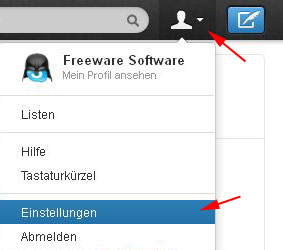
3. Schritt – Löschen bestätigen
Im dritten und letzten Schritt muss man das löschen des Accounts nur noch bestätigen. Dazu scrollt man bei den Einstellungen ganz nach unten und sucht den Link „Deaktiviere meinen Account“. Diesen anklicken und das löschen nochmal bestätigen. Anschließend wird das Twitter Konto deaktiviert.
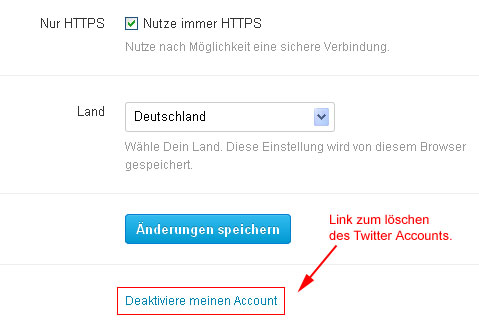
Hinweis: Der Account wird erst 30 Tage nach der Deaktivierung gelöscht. Wenn man sich innerhalb dieser 30 Tage wieder einloggt wird das Twitter Konto reaktiviert. Nach dem letzten Deaktivieren sollte man sich also nicht mehr mit den Zugangsdaten einloggen.
Schritt für Schritt Video auf YouTube
Hier habe ich euch auf YouTube noch eine kleine Anleitung zusammengestellt, wie die einzelnen Schritte der Deaktivierung sind. Wenn Ihr euch den Text von diesem Tutorial nicht durchlesen wollt, könnt Ihr auch das Video anschauen.